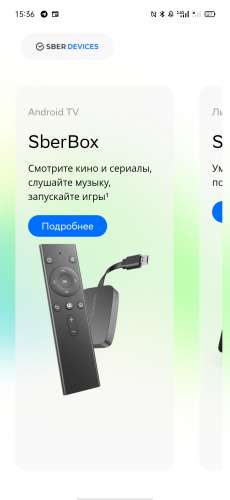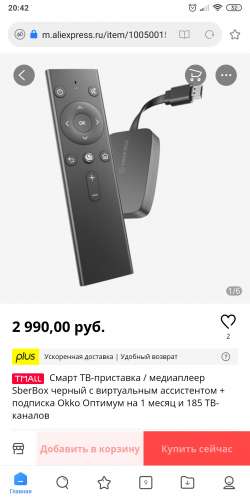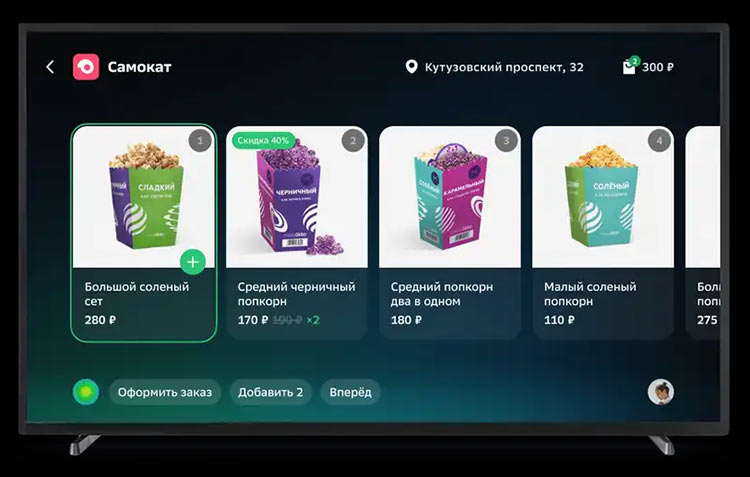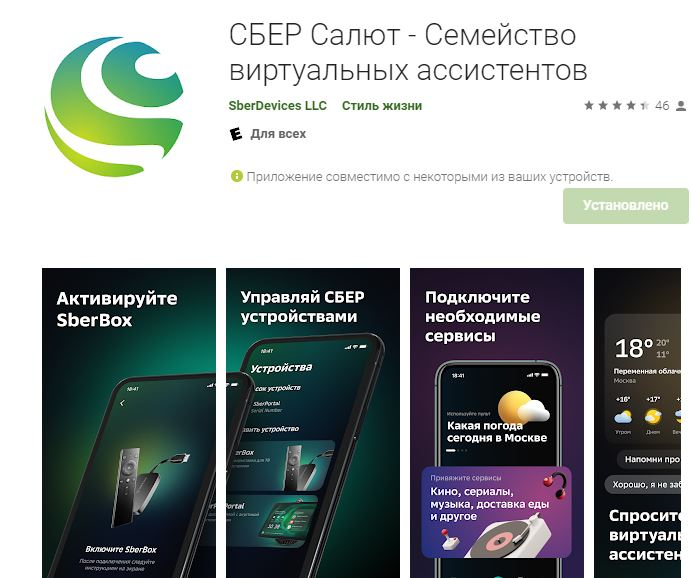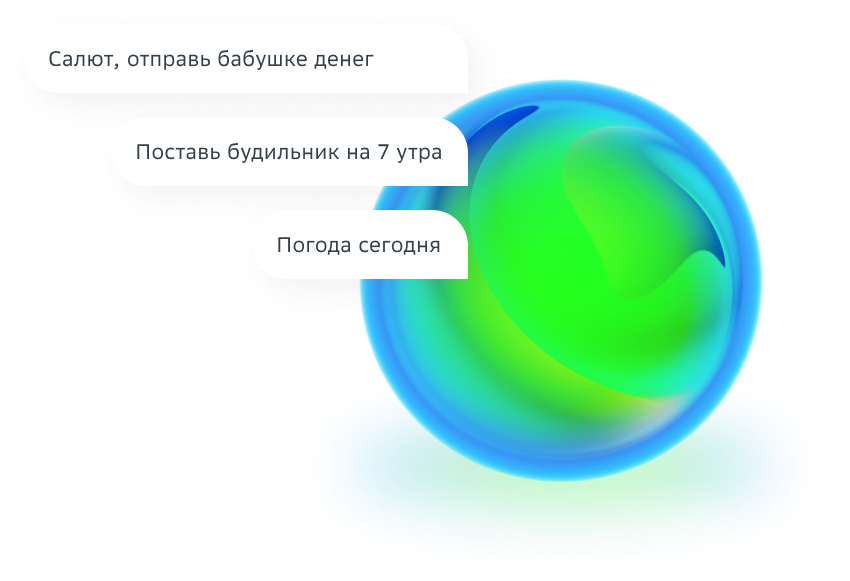Если возникли технические проблемы с устройством, пожалуйста, позвоните в поддержку Сбера по номеру 900. Мы можем помочь только по вопросам работы приложения Okko.
Что делать, если не работает пульт
- Проверьте, работают ли батарейки — например, вставьте их в другой прибор и убедитесь, что он функционирует.
- Выключите устройство Okko SmartВох из розетки и включите заново.
- Переподключите пульт — нажмите и удерживайте кнопку на устройстве пока на экране телевизора не отобразится режим подключения пульта. Следуйте инструкции на экране телевизора.
- Попробуйте вернуть устройству заводские настройки.
Как вернуть заводские настройки (Factory reset)
Нажмите и удерживайте кнопку на устройстве, одновременно вставьте в устройство кабель питания. Подождите 20 секунд. Если все сделано верно, то на экране телевизора появится полоса загрузки, далее система перезагрузится, и вы увидите на экране режим подключения пульта. Следуйте инструкции на экране телевизора.
Перезагрузка устройства (Soft reset)
Зажмите кнопку выключения на пульте. Далее в верхнем правом углу выбрать команду «Перезагрузка», нажать ОК на пульте.
Все подключено, но ничего не происходит, идет эфирное ТВ или надпись на экране «Нет сигнала»
Пульты дистанционного управления отличаются в зависимости от модели. Это может быть кнопка source, input или изображение прямоугольника с входящей в него стрелкой. В телевизоре может быть несколько HDMI выходов (HDMI 1, HDMI 2 и т.д.).
Нужно убедиться, что на экран ТВ выводится сигнал с правильного выхода. На пульте телевизора нужно выбрать корректный источник сигнала.
Изображение на экране выглядит обрезанным, растянутым или сжатым
В настройках телевизора отрегулируйте расширение экрана и формат изображения.
Не удается подключиться к Wi-Fi
Если не отображается нужная сеть, то проверьте весь список доступных сетей. Также поможет перезагрузка роутера, выставив канал на роутере (auto). В случае, если сети нет в списке доступных, проверьте, что сеть не скрыта и проверьте, что название сети не является пустой строкой.
Убедитесь, что введен верный пароль для Wi-Fi с учетом заглавных и строчных букв.
Проверили все моменты, а к сети не удается подключиться? Выполните сброс к заводским настройкам (Factory reset).
Новая серия не проигрывается автоматически, нужно нажать Play
Если приставка подключена через USB, подключите её через адаптер в розетку. Также выключите и включите роутер и устройство по питанию на 1 минуту.
Ситуация не меняется? Выполните сброс к заводским настройкам (Factory reset).
Пропадает фокус на выделенном элементе
Нажмите дважды кнопку Домой (открыть и закрыть меню).
Попробуйте нажать кнопку Назад, пока не произойдет переключение на другой экран.
Если это не помогает, то поверьте, работает ли пульт. Для этого нажмите на кнопки регулировки громкости (+ или -). Если на экране отображается регулирование громкости, то необходимо перезагрузить устройство. Нажать на кнопку выключения на пульте, справа появится возможность выбора выключения или перезагрузки. Выполните перезагрузку устройства (soft reset).
Не работает микрофон
Попробуйте активировать работу микрофона. Для этого нажмите кнопку Домой, и путем управления кнопками на пульте выберете микрофон, убедитесь, что голосовой запрос выполняется.
Вопросы по ТВ-каналам на Okko SmartBox и SberBox
По вопросам ТВ-каналов нужно обратиться в сервис «Смотрешка». Контакты: help@smotreshka.tv, номер 900 (бесплатно) или +7 495 500-55-50.
Содержание
- Не подключается сбер бокс к телевизору что делать
- Почему Сбербокс не работает: что делать
- Почему Сбербокс не включается
- Почему не работает пульт Сбербокс
- Нет подключения к интернету
- Как сбросить Сбербокс до заводских настроек
- Резюме
- Не подключается сбер бокс к телевизору что делать
- Как подключить Сбер Бокс к телевизору
- Что входит в комплект
- Как подключить СберБокс ТВ
- Как пользоваться приставкой
- Подробный обзор приставки Sberbox: подключение, настройка, приложения
- Sberbox: что за приставка, в чем ее особенность
- Технические характеристики, внешний вид и порты SberBox – какая операционная система установлена
- Комплектация
- Подключение и настройка СберБокс – какие приложения нужны и какие действия нужно осуществить
- Дополнительное охлаждение медиприставки Сбер Бокс
- Проблемы и их решение
- Плюсы и минусы СберБокса исходя из практического опыта применения и отзывов пользователей
Не подключается сбер бокс к телевизору что делать
В теме нет куратора, по вопросам наполнения шапки обращайтесь к модераторам раздела через кнопку 
Сообщение отредактировал bolschoy58 — 24.06.22, 21:34

Через пол года они допилят свои сервисы, запилят совершенно новый продукт (условный okko smart box 2) в той же коробочке, а sberbox забросят и скажут что это совершенно разные устройства — покупайте новое. А то заспамили все отзывы на маркет, что приставку okko развивать, ждите обновлений и новых функций — ага, щас, покупайте sberbox в итоге. То то я смотрю что в сетевых магазинах уже за 2300 okko smart box отдают.
Жду приставку от яндекса. Там хоть тоже скорей всего на подписке сидеть придётся, но уж явно такого кидалова не будет.
3641 заказ) Заказал в ночь по МСК! Судя по-всему это и есть люди, сделавшие заказ
Сообщение отредактировал headless90 — 28.09.20, 11:07
Сообщение отредактировал thelegiz — 28.09.20, 15:38
Сообщение отредактировал mutano — 01.10.20, 18:43
Всем привет. Вот, спрашиваю тут, потому что нет темы на форуме. Про ещё один презентованный девайс от Сбера — умную колонку с дисплеем и камерой SberPortal. Я насколько знаю, у Гугла есть аналогичные девайсы; Google Home Hub, Google Home Hub Max, Lenovo Smart Display. С учётом нынешнего доллара меньше десятки по ценникам за даже самую из них простую с экраном 8′ без камеры, а тут, как я слышал, 10 и камера ажно на 8 многопикселей, звук от Харман Кардон. Сервисы всё же наши, имхо, поинтереснее, чем Гугл. Сколько стоить будет и интересно ли вообще? Отпишитесь, пожалуйста, кто что думает или знает
Сообщение отредактировал PuTTYn — 02.10.20, 14:57
Источник
Почему Сбербокс не работает: что делать
Узнаем, почему разрекламированная ТВ-приставка SberBox не работает…
Вы купили ТВ-приставку SberBox, в предвкушении радости подключили все проводки и включили телевизор. Но вот незадача — приставка не включается.
[adace-ad >Что делать, если SberBox не работает? В чём может быть причина и как её решить? Давайте разбираться!
Почему Сбербокс не включается
Если не удается включить приставку и Сбербокс не работает — проверьте исправность розетку, подключив к ней другой прибор. Возможно, что в доме просто нет электричества.
Когда SberBox не включается — проверьте кабель питания. Часто он вставлен не до конца
Также проверьте: не поврежден ли адаптер питания. Помните, что при первом включении Сбербокс инициализируется не сразу. Подождите несколько минут.
Почему не работает пульт Сбербокс
Когда не работает пульт — проверьте батарейки в нём. Есть вероятность, что они просто разряжены. Проверьте их заряд, вставив в другой пульт или устройство.
Выключите SberBox, вынув вилку из розетки и снова включите приставку
Проверьте наличие механических повреждений на пульте. При наличии следов удара или падения — сдайте пульт в сервис.
Нет подключения к интернету
Если возник вопрос, почему Сбербокс не работает — проверьте наличие интернета. Без интернета умная приставка работать не будет.
Подключите к Wi-Fi, через который подключена приставка, телефон или компьютер и откройте сайт sberdevices.ru
Сайт не открывается? Значит дело точно в отсутствии интернета. Перезагрузите роутер и саму приставку. Убедитесь, что интернет в квартире есть и только после этого подключайте приставку.
Как сбросить Сбербокс до заводских настроек
Когда ничего не помогает — сделайте аппаратный сброс приставки. Сбросить настройки до заводских займет до 10 минут. Сперва отключите приставку от сети (но при этом — она должна быть подключена к телевизору).
Нажмите кнопку сброса и снова подключите Сбербокс к розетке, не отпуская кнопку
Отпустите кнопку, когда индикатор на экране загрузится. Если пульт все равно не работает — выполните сброс еще раз.
Резюме
Важно : если ТВ-приставка SberBox так и не работает — попробуйте подключить её к Wi-Fi-сети на другой частотах (например, если частота подключения была 2,4 ГГц, подключитесь к 5 ГГц).
Запомните : раздайте интернет с телефона, либо — используйте другой роутер.
Зная, почему Сбербокс не работает — решаем проблему, по очереди испробовав каждый способ из этого руководства.
Источник
Не подключается сбер бокс к телевизору что делать
В теме нет куратора, по вопросам наполнения шапки обращайтесь к модераторам раздела через кнопку 
Сообщение отредактировал bolschoy58 — 24.06.22, 21:34

Через пол года они допилят свои сервисы, запилят совершенно новый продукт (условный okko smart box 2) в той же коробочке, а sberbox забросят и скажут что это совершенно разные устройства — покупайте новое. А то заспамили все отзывы на маркет, что приставку okko развивать, ждите обновлений и новых функций — ага, щас, покупайте sberbox в итоге. То то я смотрю что в сетевых магазинах уже за 2300 okko smart box отдают.
Жду приставку от яндекса. Там хоть тоже скорей всего на подписке сидеть придётся, но уж явно такого кидалова не будет.
3641 заказ) Заказал в ночь по МСК! Судя по-всему это и есть люди, сделавшие заказ
Сообщение отредактировал headless90 — 28.09.20, 11:07
Сообщение отредактировал thelegiz — 28.09.20, 15:38
Сообщение отредактировал mutano — 01.10.20, 18:43
Всем привет. Вот, спрашиваю тут, потому что нет темы на форуме. Про ещё один презентованный девайс от Сбера — умную колонку с дисплеем и камерой SberPortal. Я насколько знаю, у Гугла есть аналогичные девайсы; Google Home Hub, Google Home Hub Max, Lenovo Smart Display. С учётом нынешнего доллара меньше десятки по ценникам за даже самую из них простую с экраном 8′ без камеры, а тут, как я слышал, 10 и камера ажно на 8 многопикселей, звук от Харман Кардон. Сервисы всё же наши, имхо, поинтереснее, чем Гугл. Сколько стоить будет и интересно ли вообще? Отпишитесь, пожалуйста, кто что думает или знает
Сообщение отредактировал PuTTYn — 02.10.20, 14:57
Источник
Как подключить Сбер Бокс к телевизору
Сбербанк предлагает умную ТВ-приставку SberBox с голосовым управлением и семейством виртуальных помощников «Салют». С ней вы сами решаете, что смотреть, можете переключиться на музыку, найти игры или просто поговорить.
Сбербокс превратит телевизор с поддержкой Смарт ТВ в настоящий центр развлечений, с ним вы сможете организовать свой досуг и решить бытовые вопросы.
У виртуального помощника «Салют» есть несколько ассистентов, у них разные характеры и много навыков.
- Сбер — эрудированный и скромный интеллигент.
- Афина — собранная и начитанная, расскажет новости и биржевые котировки.
- Джой — дружелюбный и жизнерадостный, найдет музыку, предложит фильмы.
Все люди разные, у всех свои вкусы. Одни выберут энергичного ассистента, другим понравится более скромный помощник. Поэтому и разработали сразу три персонажа.
Что входит в комплект
В комплекте поставки находится следующее.
- Медиаприставка SBER BOX размером 147 x 53 x 16 мм, оснащенная чипсетом Amlogic S905Y2, 2 Гб оперативной и 16 Гб постоянной памяти.
- Bluetooth-пульт с голосовым управлением.
- Два мобильных джойстика в упаковке для крепления на смартфон.
- Две батарейки типа ААА для пульта дистанционного управления.
- Micro-USB/USB кабель.
- Адаптер питания на 5В, 1А.
- Инструкция пользователя.
Как подключить СберБокс ТВ
- Подключите приставку в HDMI разъем телевизора.
- Соедините Micro-USB/USB кабелем СберБокс и адаптер питания.
- Включите телевизор и в настройках выберите соответствующий HDMI разъем.
- Следуйте инструкциям на экране.
Как пользоваться приставкой
Пока подключенная к ТВ приставка обновляется, скачайте мобильное приложение в свой смартфон. Оно понадобится вам для завершения регистрации Сбер Бокс.
Выполните следующие 3 шага.
- Откройте приложение.
- Выберите устройство SberBox.
- Напишите код с экрана телевизора, он должен появится после обновления приставки.
С помощью мобильного приложения вы сможете настраивать Сбербокс, управлять подписками, оплачивать покупки.
Возьмите в руки пульт ДУ и нажмите на кнопку «Виртуальный ассистент».
Нажав на кнопку (удерживать ее все время необязательно), произнесите любую команду, например, «Какая завтра погода?» или «Посоветуй комедию».
Можете превратить свой ТВ в игровой центр.
- Зайдите в приложение на телефоне и откройте раздел «Пульт».
- Нажмите на кнопку с джойстиком.
- Переверните смартфон в горизонтальное положение.
- Прикрепите на экран два мобильных джойстика из комплекта поставки.
- Включите игру.
Приобрести мультимедийную приставку можно в официальном интернет-магазине — sberdevices.ru/sberbox и в офлайн магазинах-партнерах компании.
Есть разные варианты покупки
- Разовый платеж за приставку «SberBox» — 2990 рублей
- В рассрочку «SberBox + Фильмы» — 290 рублей в месяц на 24 месяца.
- Разовый платеж за «SberBox + Фильмы» — 6960 рублей.
Источник
Подробный обзор приставки Sberbox: подключение, настройка, приложения
В конце прошлого года в продажи стала поступать первая TV-приставка SberBox. Главное ее отличие от других устройств заключается в голосовом управлении. Одновременно несколько умных помощников (Сбер/Афина/Джой) слушают и выполняют команды пользователя. Перед покупкой приставки Сбер Бокс, стоит ознакомиться с ее техническими характеристиками, комплектацией и особенностью подключения и настройки.
Sberbox: что за приставка, в чем ее особенность
СберБоксом (SberBox) называют умную медиаприставку, которую выпускает Сбер. Устройство подключают к любым современным телевизорам, у которых присутствует разъем HDMI. Благодаря приставке обыкновенный телевизор можно превратить в центр развлечений.
Приобретая SberBox, люди получают возможность просматривать на большом экране фильмы/сериалы/видеоролики в неограниченном количестве. Кроме того, пользователи могут прослушивать музыку и играть в любимые игры, делегируя разнообразные задачи виртуальному помощнику, который понимает голосовые команды.
Обратите внимание! Чтобы приставка полноценно работала, потребуется не только Wi-Fi, но и мобильный телефон, в котором установлено приложение СберСалют. Допускается использование модема смартфона.
Скачать приложение Сбер Салют для Сбер Бокса можно по ссылке https://sberdevices.ru/app/
Технические характеристики, внешний вид и порты SberBox – какая операционная система установлена
Размеры приставки SberBox компактные – 78×65×32 мм (вместе с подставкой). На переднем торце корпусной части располагаются 4 микрофона, окошко камеры и пара индикаторов. На окошке камеры имеется ручная механическая шторка.
С левого торца находится динамик компактного размера, благодаря чему можно проводить различные операции, не включая при этом телевизор. Однако стоит учитывать, что громкость небольшая. С правой стороны находится декоративная решетка. Многоцветные индикаторы, сопровождающие общение с голосовыми ассистентами, расположены с левой и правой стороны по краям.

В верхней части корпуса находится пара микрофонов, кнопка их отключения и полоска ИК-передатчика для управления ТВ. Порт USB Type C, выход HDMI, вход блока питания можно отыскать сзади устройства.

Наличие резиновой накладки-створки специальной формы, расположенной на дне, позволяет установить SberBox на верхнее ребро телевизора. Устройство будет держаться устойчиво благодаря большой массе.
Сложности могут возникать только в случаях, когда ТВ панель, находящаяся слишком близко к стене, тонкая. Если есть необходимость, приставка может быть установлена на полку/под ТВ панель. При этом важно позаботиться о выборе корректного положения путем регулировки положения створки.
Также стоит помнить, что снизу в передней части корпуса можно найти дополнительный блок ИК-передатчиков, позволяющих управлять телевизором.
В комплектации присутствует пульт д/у, который работает по Bluetooth 5.0 и интерфейсный кабель, использующийся для подключения.

Через выход HDMI 2.1 выполняется подключение к телевизору. Доступ в интернет можно подключить через вай фай. Если есть желание задавать дополнительные настройки девайса, потребуется установить приложение СберСалют – скачать можно по ссылке https://play.google.com/store/apps/details?id=ru.sberbank.sdakit.companion.prod&hl=ru&gl=US.
Четырехъядерная однокристальная система Amlogic S905Y2 с графикой Mali G31 – аппаратная начинка СберБокса. Оперативная память медеаприставки – 2 Гб, внутренний накопитель – 16 Гб.
С техническими характеристиками приставки SberBox, более подробно можно ознакомиться в таблице.
| Операционная система (прошивка) | StarOS |
| Процессор | Amlogic S905Y2 |
| Графический процессор | Mali G31 |
| Память | 2 Гб DDR4, 16 Гб eMMC |
| Разрешение видео | HD, FullHD, 4K UHD |
| Аудио | звук Dolby digital |
| Разъемы | HDMI 2.1, DC-вход (через MicroUSB) |
| Беспроводные интерфейсы | Bluetooth 5.0; Wi-Fi 802.11 b/g/n/ac (2.4ГГц и 5ГГц) |
| Пульт | Bluetooth пульт с микрофоном |
| Батарейки | 2 батарейки типа ААА |
| Джойстики | 2 мобильных |
| Адаптер питания | 5В 0, 8А адаптер |
| Кабель питания | USB-кабель 1,5 м |
| Дополнительные функции | подключение беспроводных наушников/виртуальный пульт/геймпад/голосовой поиск |
| Размеры/вес | 77х53х16 мм, 62 г |
| Масса с упаковкой | 448 г |
В пользовательскую оболочку встроена опция голосового управления через новые виртуальные ассистенты семейства «Салют», что отличает СберБокс от других медиаприставок. Мобильное приложение СберСалют либо пульт д/у пользователи используют для голосового управления.
Выделенную кнопку голосового помощника используют для того, чтобы активировать помощника. Нажав на кнопку и произнеся запрос, можно дать команду своему помощнику.
СберБокс поддерживает не только английский, но и русский язык. Голосовой помощник может отыскать исполнителей/актеров/режиссеров по названию и даже жанру. Допускается формулирование голосового запроса в произвольной форме. Подобный формат используют при работе с ассистентом через приложение СберСалют.
Как управлять Сбербоксом через приложение Сбер Салют:
Мультимедийный пакет Смотрешку используют в качестве телевизионной платформы на СберБокс.
В пакет входит более 185 цифровых каналов + 14-дневный архив. Также доступны опции перемотки и паузы.
На протяжении 30 дней после приобретения, можно использовать ТВ-вещание на бесплатной основе.
Спустя указанный промежуток времени, с пользователя начинают снимать абонентскую плату с карты, которая была привязана к аккаунту SberID. Ознакомиться с этими настройками можно в приложении СберБанкОнлайн – скачать можно по ссылке https://play.google.com/store/apps/details?id=ru.sberbankmobile&hl=ru&gl=US.
Обратите внимание! При необходимости подписку продлевают, расширяют либо же пользуются бесплатным пакетом, в который входит около 20 эфирных каналов.
Обзор приставки Sberbox, технические характеристики и возможности Сбербокс с голосовым помощником Алиса на борту:
Комплектация
Медиаприставка поступает в продажу в коробке, которая окрашена в фирменный цвет Сбера. Размеры коробки компактные. В комплектацию входит не только адаптер питания (5 В, 1 А) с портом USB, но и другие элементы по типу:
- кабеля USB — micro USB;
- пульта д/у;
- пары пальчиковых батареек ААА;
- пары мобильных джойстиков.
Также в комплектацию входит бумажная инструкция, предназначенная для пользователя.
Подключение и настройка СберБокс – какие приложения нужны и какие действия нужно осуществить
В бумажном руководстве, которое входит в комплектацию устройства, описан процесс подключения и внесения первичных настроек медиаприставки.
Первым делом, пользователи выбирают место, где будет выполняться установка, после чего подключают кабель HDMI и питание. ТВ включают и настраивают его на необходимый вход. Батарейки вставляют в пульт дистанционного управления.

На экране телевизора отобразится подсказка относительно подключения пульта д/у к приставке. Согласно инструкции на пульте зажимают пару кнопок и дожидаются завершения операции. Место размещения медиаприставки (под экраном/над ним), указывают с помощью пульта.

Эту настройку используют для того, чтобы выбрать схему обработки сигналов микрофонов. При этом стоит учитывать, что связь пульта с медиаприставкой будет осуществляться по Bluetooth. Исходя из этого, можно быть уверенным в том, что направлять пульт в сторону устройства не потребуется.

Далее приставку привязывают к аккаунту пользователя Сбер ID.
Зарегистрировать аккаунт Сбер ID можно по ссылке https://www.sberbank.ru/ru/person/dist_services/sberbankid?utm_source=online.sberbank.ru&utm_medium=free&utm_campaign=sber_id_authorization_page
С этой целью используют приложение Сбер Салют, после перехода в которое, потребуется выбрать команду «Добавления устройства». Затем следуют инструкции, которая отобразится на мониторе.

Допускается использование двух вариантов подключения: осуществление всех действий через программу либо подключение приставки к беспроводной сети с помощью пульта и дальнейшее интегрирование в аккаунт, путем ввода специального кода с монитора ТВ в приложение.

В случаях, когда все проходит успешно, пользователь может переходить к стандартной процедуре скачивания. Далее устанавливают обновления прошивки. Как только устройство перезагрузится, владелец медиаприставки выбирает основного голосового ассистента. Можно немного поговорить с виртуальным помощником. Теперь можно использовать устройство по назначению. Однако не стоит забывать и о возможности внесения дополнительных настроек.
Прошивка Сбербокса – видео инструкция, как обновить ПО на приставке Sberbox:
Чаще всего пользователи ничего не меняют в настройках СберБокса. Но будет совсем не лишним помнить о том, что в привычном меню можно отыскать несколько значков. Первый из них используют для того, чтобы иметь возможность управлять подключениями периферии по Bluetooth. Используя второй значок можно вносить изменения в беспроводную сеть.

После того, как пользователь кликнет на третий значок, на экране появится множество пунктов, позволяющих владельцу СберБокса:
- сменить заставку экрана;
- установить таймер включения заставки экрана;
- определиться с режимом вывода звука (на встроенный динамик/ТВ);
- внести запрет на управление жестами;
- запретить HDMI CEC;
- обучить медиаприставку управлению ТВ по ИК;
- отключать боковые светодиоды анимации ассистентов.
Настройка Сбер Бокса:
Также пользователю будут доступны опции настройки режима вывода HDMI и отключения светодиодов статуса микрофонов/камеры.
Как скачать и запускать приложения и игры на SberBox – обзор и помощь юзеру:
Дополнительное охлаждение медиприставки Сбер Бокс
Чаще всего процессоры Amlogic даже во время активной работы не перегреваются. Чрезмерное нагревание возможно лишь в том случае, когда у медиаприставки плохо продумана система охлаждения и диффузоров.
Также для предотвращения перегрева приставки, можно воспользоваться специальной охлаждающей подставкой, которую можно легко сделать своими руками.
Первым делом владелец устройства приобретает бесщеточный вентилятор охлаждения питанием от USB.
Далее подбирают доску и делают на ней разметку. С помощью специального сверла с наличием резаков, в доске вырезают круг под вентилятор.
Используя фрезерную машинку, делают углубление для куллера.
Деревянную поверхность обрабатывают шлифовальной машинкой. Дерево покрывают слоем морилки, и затем слоем лака.
Бесщеточный вентилятор охлаждения устанавливают на подставку.
Подставку устанавливают на ножки.
Проблемы и их решение
Нередко в процессе подключения приставки к ТВ либо в процессе эксплуатации, возникают проблемы. Ниже можно ознакомиться с наиболее распространенными проблемами и способами их решения:
- Изображение начинает пропадать и рассыпаться на кусочки/останавливаться на 2-3 секунды. Подобная неприятность нередко возникает из-за того, что антенна находится в неправильном положении. Если переставить ее в иное место, качество сигнала станет лучше. Также необходимо проверить кабель, чтобы на нем не было трещинок, порезов и разрыва. Штекеры и разъемы очищают от слоя пыли.
- Во время работы приставки появляется черный либо белый экран. Частоты каналов сбиваются. Подобная неприятность возникает после того, как была обновлена прошивка либо было отключено электричество. Необходимо повторно заняться поиском каналов.
- Расплывчатое изображение. Мелкие детали крайне сложно различить. Данная неприятность свидетельствует о том, что разрешение на экране было выбрано неправильно. Нужно выбрать максимально возможное разрешение, которое не будет выше того, что указано в характеристиках ТВ.
- Записанные на флэшку фильмы не считываются. Скорее всего, приставка не распознает формат.
- Отсутствует подключение к интернету. Важно убедиться в том, что сеть вай фай со скоростью 2-3 Мбит/с, доступна. После того, как соединение будет установлено, а информация не сможет загрузиться, стоит войти в меню медиаприставки и отыскать настройки сети. Пользователю потребуется указать маску подсети 255.255.255.0, а DNS-сервер 8.8.8.8.
Обратите внимание! Насколько качественным будет сигнал, зависит и от времени суток. Важно позаботиться об использовании мощной активной антенны с наличием фильтра шумов/статических помех.
Плюсы и минусы СберБокса исходя из практического опыта применения и отзывов пользователей
Медиаприставка СберБокс, как и любое другое устройство обладает преимуществами и недостатками. К основным достоинствам SberBox, стоит отнести:
- простоту и удобный интерфейс;
- возможность выбора персонажа голосового ассистента;
- максимально удобный онлайн шопинг, возможность произведения оплаты по QR-коду;
- наличие ТВ каналов Смотрешка/музыки СберЗвук/фильмов и сериалов Окко/разнообразных игр.
К недостаткам СберБокса относят:
- работу исключительно со Сбер ID;
- отсутствие списка с приложениями, которые часто используются;
- невозможность передвижения иконок приложений;
- необходимость оформления подписки для полноценного использования всех функций приставки;
- отсутствие возможности установки приложений иных разработчиков, помимо SmartMarket.
Реальный обзор-отзыв на Sber Box – как дело обстоит на самом деле:
Источник
Узнаем, почему разрекламированная ТВ-приставка SberBox не работает…
Вы купили ТВ-приставку SberBox, в предвкушении радости подключили все проводки и включили телевизор. Но вот незадача — приставка не включается.
[adace-ad id=»5173″]
Что делать, если SberBox не работает? В чём может быть причина и как её решить? Давайте разбираться!
Почему Сбербокс не включается
Если не удается включить приставку и Сбербокс не работает — проверьте исправность розетку, подключив к ней другой прибор. Возможно, что в доме просто нет электричества.
Когда SberBox не включается — проверьте кабель питания. Часто он вставлен не до конца
Также проверьте: не поврежден ли адаптер питания. Помните, что при первом включении Сбербокс инициализируется не сразу. Подождите несколько минут.
Почему не работает пульт Сбербокс
Когда не работает пульт — проверьте батарейки в нём. Есть вероятность, что они просто разряжены. Проверьте их заряд, вставив в другой пульт или устройство.
Выключите SberBox, вынув вилку из розетки и снова включите приставку
Проверьте наличие механических повреждений на пульте. При наличии следов удара или падения — сдайте пульт в сервис.
[adace-ad id=»5168″]
Нет подключения к интернету
Если возник вопрос, почему Сбербокс не работает — проверьте наличие интернета. Без интернета умная приставка работать не будет.
Подключите к Wi-Fi, через который подключена приставка, телефон или компьютер и откройте сайт sberdevices.ru
Сайт не открывается? Значит дело точно в отсутствии интернета. Перезагрузите роутер и саму приставку. Убедитесь, что интернет в квартире есть и только после этого подключайте приставку.
Как сбросить Сбербокс до заводских настроек
Когда ничего не помогает — сделайте аппаратный сброс приставки. Сбросить настройки до заводских займет до 10 минут. Сперва отключите приставку от сети (но при этом — она должна быть подключена к телевизору).
Нажмите кнопку сброса и снова подключите Сбербокс к розетке, не отпуская кнопку
Отпустите кнопку, когда индикатор на экране загрузится. Если пульт все равно не работает — выполните сброс еще раз.
Резюме
Важно: если ТВ-приставка SberBox так и не работает — попробуйте подключить её к Wi-Fi-сети на другой частотах (например, если частота подключения была 2,4 ГГц, подключитесь к 5 ГГц).
Запомните: раздайте интернет с телефона, либо — используйте другой роутер.
Зная, почему Сбербокс не работает — решаем проблему, по очереди испробовав каждый способ из этого руководства.
Обновление от редакции iPhones.ru: Сбер связался с нами и предоставил официальный комментарий по ситуации.
Команда SberDevices восстановила работоспособность светодиодных лент Sber — их снова можно подключать к платформе умного дома, и продолжает прикладывать все силы, чтобы решить проблему с подключением остальных устройств как можно скорее. Сложности с этим пока сохраняются из-за проблем с облачной инфраструктурой, предоставляемой партнёром Tuya.
Все устройства Sber и партнерские устройства умного дома, активированные ранее, продолжают работать в штатном режиме, сохраняя все смарт-функции. Также сохраняется полная функциональность всех устройств Sber с виртуальными ассистентами Салют.
Команда SberDevices также продолжает развитие полностью независимой от иностранных сервисов инфраструктуры на базе собственного облака, часть партнерских устройств уже работают на нем. Новая партия устройств умного дома Sber будет выпускаться с обновленной прошивкой, которая обеспечит стабильную работу и прямое подключение к собственной платформе.
– SberDevices
—
В начале марта коллеги подарили мне несколько умных ламп Сбера и их колонку с часами. Забыл про них до майских праздников, не было времени настраивать. Как оказалось, очень зря…
Сбер находится под санкциями с самого начала всем известных событий, и это коснулось очень многих их сервисов, от банка до «умного дома». Они буквально пару лет развивают эту нишу, и теперь непонятно, какие у неё перспективы.
Я попытался добавить умные лампы Сбера в приложении, но мне постоянно выскакивала странная ошибка. Полез искать информацию в интернете и понял – всё очень плохо.
15 апреля Сбер выпустил публикацию на сайте поддержки устройств с ассистентом Салют. Цитирую:
Некоторые пользователи платформы умного дома Sber в ближайшие дни могут столкнуться с затруднениями в подключении к устройствам с ассистентами Салют и одноименному приложению умных ламп, розеток, светодиодных лент и реле Sber. Это временная проблема, мы уже работаем над решением.
Устройства умного дома, которые были подключены ранее, а также девайсы от производителей-партнёров работают стабильно.
Мы делаем всё для того, чтобы в максимально короткие сроки пользователи новых устройств смогли их беспрепятственно подключить и начать пользоваться.
Такие дела. То есть получается, что санкции затронули не только лампы, но и розетки, светодиодные ленты и реле от Сбера.
Сам Сбер не давал технических подробностей, но в причинах поломки уже разобрались на одном из форумов:
Лампы Sber как всем известно построены на платформе Tuya, но имеют свое название (идентификатор). У Сбера как я понимаю нет своей полностью автономной инфраструктуры и их лампы (и все остальные девайсы) проходят облачную регистрацию на серверах Tuya. Из-за санкций с 10.04.2022 регистрацию устройств Сбер отключили, вычисляют их именно по названию устройства, так что VPN и другие способы обхода не помогут 100%, можете не пытаться.
Сбер полностью прекратил реализацию всех своих устройств (остатки все еще можно кое где купить) и закрыл все демонстрационные стенды.
Для решения данной проблемы Сберу придется городить свою собственную инфраструктуру с серверами, что долго, дорого и не понятно как будет работать. Но даже если у них все получится, то все равно останется существенное ограничение (по крайней мере для меня) – невозможность использовать лампы и другие устройства с Home Kit, Home Assistant и т.п.
И действительно, продажи всех затронутых «умных устройств» Сбера прекращены – их нет в наличии в любом крупном магазине. При этом, как выяснили на том же форуме, лампочки со скидкой в 50% активно продавали в некоторых из них уже после факта блокировки…
Что делать с этими лампами мне, решительно непонятно. И вообще, после такого я бы трижды подумал, чтобы связываться с умными домами. Кто-то в другой стране может решить, что ты не имеешь права использовать купленный продукт, и одним щелчком превратит девайсы в квартире в бесполезный электронный мусор.
Надежда, что Сбер что-то придумает, остаётся, но пока хороших новостей нет. Согласно сообщению службы поддержки от 21 апреля:
Сложности с подключением устройств Sber к платформе умного дома сохраняются, на их исправление потребуется больше времени, чем мы планировали изначально.
Устройства от производителей-партнёров подключаются и работают стабильно, также работают уже подключённые устройства Sber. На время устранения неполадок рекомендуем не переподключать ранее добавленные в умный дом устройства Sber.

🤓 Хочешь больше? Подпишись на наш Telegram.
-
Этот пост написан читателем в разделе Тусовка, где каждый может разместить статью. Начните по этой ссылке. Лучшие посты появятся на iPhones.ru.
P.S. Обязательно прочитайте инструкцию, она поможет.

iPhones.ru
Обновление от редакции iPhones.ru: Сбер связался с нами и предоставил официальный комментарий по ситуации. Команда SberDevices восстановила работоспособность светодиодных лент Sber — их снова можно подключать к платформе умного дома, и продолжает прикладывать все силы, чтобы решить проблему с подключением остальных устройств как можно скорее. Сложности с этим пока сохраняются из-за проблем с облачной инфраструктурой,…
- Сбер,
- умный дом
Содержание
- Что делать, если не получается подключить ОККО в сервисе «Сбер Салют»
- Как подключить ОККО в приложении СберСалют: пошаговая инструкция
- Что делать, если не получается подключить ОККО к СберСалют?
- Как работает голосовой помощник Сбер Салют
- Предназначение приложения Сбер Салют?
- Как настроить?
- Ключевые моменты пользования
- Варианты команд, которые могут быть использованы в «Сбер Салют»
- Сбер Салют и Сбер Маркет
- Share this:
- Как подключить салют от Сбера
- Что такое «Салют»: преимущества использования
- Как активировать «Салют»
- «Салют» для SberBox
Что делать, если не получается подключить ОККО в сервисе «Сбер Салют»
Кинотеатр Okko входит в экосистему Сбербанка. Всевозможные девайсы, разработанные для удобства пользователей, доступны на сайте sberdevices.ru. В их числе и голосовые виртуальные помощники Салют. Все девайсы и приложения могут работать синхронно после их подключения. Но иногда встречается запрос «не могу подключить ОККО в СберСалют», в этом материале мы разберем данную ситуацию, и найдем выходы из нее для полноценной работы всех приложений.
Как подключить ОККО в приложении СберСалют: пошаговая инструкция
В семействе виртуальных ассистентов три помощника – Сбер, Джой и Афина. Это голосовые роботы-помощники, благодаря которым пользователь получает возможность управлять голосом меню кинотеатра. Живут они в приложении СберСалют, которое наделено рядом возможностей.
Если пользователь столкнулся с ситуацией, когда не может подключить ОККО в СберСалют, то велика вероятность того, что е выполнено какое-то условие. Для получения доступа ко всем функциям приложения, и использования умных устройств Сбер, необходимо авторизоваться с помощью Сбер ID.
При ранее оформленной подписке на Okko, она должна работать и на SberBox. Чтобы использовать кинотеатр через приложение СберСалют, выполните следующее:
- Откройте «Сбер Салют» на вашем устройстве.
- Тапните на вкладку «Профиль».
- Выберите в подменю пункт «Сервисы».
- Ознакомьте со списком доступных и активных приложений.
- Выберите «Окко», и нажмите рядом с ним кнопку «Подключить».
- Введите логин и пароль, при этом купленная подписка СберПрайм потребует авторизации через идентификатор Сбербанка.
Обратите внимание! Проблема с подключением ОККО к СберСалюту может быть связана с неверной авторизацией, она должна осуществляться через Сбер ID.
Что делать, если не получается подключить ОККО к СберСалют?
Обычно активация и синхронизация работы двух приложений проходит без проблем. Но могут возникать и сложности. Если вы не можете подключить ОККО на СберСалют, то пройдите следующие шаги:
- Откройте раздел «Профиль».
- В меню выберите раздел «Сервисы».
- Нажмите на «Окко:Фильмы», и кликните на кнопку «Отвязать аккаунт».
- Выполните повторную привязку, предварительно убедившись, что выполняете операцию с учетной записью, на которой есть активная подписка.
Как вариант, причиной могут стать и проблемы с подпиской СберПрайм, попробуйте найти ответ на странице по адресу https://sberprime.sber.ru/. Здесь следует перейти в раздел «Вопросы и ответы». Среди разобранных ситуаций может оказаться и ваша, с руководством действий.
Если не удалось решить сложившуюся ситуацию своими силами, у вас есть возможность обратиться в службу поддержки. В такой ситуации следуют адресовать вопросы в контактный центр Сбербанка. Есть несколько каналов для обращения:
- Бесплатные звонки с мобильного на короткий номер 900.
- Обращение по номеру +7 495 500-55-50 в международном формате из любой точки России и из-за рубежа.
- Бесплатно через Telegram-канал «Устройства Sber с ассистентами Салют». Его адрес в сети https://t.me/sberdevices_chat.
Онлайн-кинотеатр Okko сегодня пользуется большой популя.

После создания экосистемы Сбербанка, у ее клиентов появ.

Еще летом 2020 года SberDevices и Okko объявили о выход.

Клиенты Сбербанка имеют уникальную возможность пользова.
Публикуя свою персональную информацию в открытом доступе на нашем сайте вы, даете согласие на обработку персональных данных и самостоятельно несете ответственность за содержание высказываний, мнений и предоставляемых данных. Мы никак не используем, не продаем и не передаем ваши данные третьим лицам.
Источник
Как работает голосовой помощник Сбер Салют
Сбербанк всегда шагает в ногу со временем. В арсенале компании существует множество IT-разработок. Одной из новинок, которая позволяет упростить работу клиентам банка, является группа виртуальных ассистентов, выполняющих команды с голоса.
Специальные помощники Сбер Салют способны совершать транзакции, дублировать тексты песен, искать информацию и даже записать вас на стрижку. Хотите включить помощника? Просто скачайте специальное приложение или скажите: «Салют, Сбер» в приложении Сбербанк Онлайн.
Разработчики программы «Салют» предлагают пользователю 3 варианта персонажей. Вы встретите интеллигентного Сбера, который будет обращаться к вам на «Вы», рассудительную Афину и юного Джоя.
Предназначение приложения Сбер Салют?
Приложение Сбер Салют — это виртуальные помощники, реагирующие на команды с голоса. Они выполняют целый ряд важных функций, существенно упрощают выполнение рутинных задач.
- поддерживает диалог с пользователем;
- выполняет ключевые задачи, к примеру, перевод денежных средств на счет получателя, оплата сотовой связи, проверка баланса;
- может подобрать фильм, запустить музыкальный трек, записать в парикмахерскую и даже заказать попкорн;
- следит за безопасностью совершаемой транзакции;
- существенно экономит время пользования Сбербанком Онлайн.
Совершать денежный перевод при помощи голосового помощника можно только лицам, которые числятся в адресной книге пользователя. Доступна оплата мобильной связи не только привязанного к карте номера, но и номеров любых операторов.
Как настроить?
Виртуальные помощники доступны в приложении «Сбербанк Онлайн» и «СберСалют». Умных виртуальных ассистентов разработчики также внедрили в некоторые современные устройства — телевизоры HONOR, Сбер Бокс и Сбер Портал.
Чтобы подключить Сбер Салют, пропишите в поисковике магазина Иос или Андроид название приложения. Выберите нужную программу (обращайте внимание на логотип Сбербанка) и установите ее. Скачивание совершается бесплатно! Как только вы откроете приложение, сможете взаимодействовать с умным помощником.
Следует знать! Хотите, чтобы работа виртуального ассистента была корректной? Приложение Сбербанк Онлайн должно быть активировано на вашем смартфоне.
Ключевые моменты пользования
Голосовой помощник Сбер Салют запускается через приложение Сбербанк Онлайн версии 11,3 и выше.
- Отыскать и активировать иконку в виде шара (находится в правом верхнем углу экрана телефона).
- Попросить ассистента выполнить команду с голоса. К примеру, можете сказать: «Пополни мобильный счет на 300 рублей» или «Переведи 1500 рублей на счет Анфисы Павловны».
- Подтвердить операцию нажатием кнопки или устно, сказав простое слово «Подтверждаю».
Важно! Для общения с виртуальным помощником активируйте микрофон и убедитесь в работоспособности динамика.
Запуск ассистента в Сбербанк Онлайн совершается со слов «Салют, Сбер», «Салют, Джой», «Салют, Афина».
Пользоваться утилитой можно путем формирования конкретных команд или общением в формате «вопрос-ответ». Если вы привыкли общаться письменно, используйте текстовые сообщения.
Варианты команд, которые могут быть использованы в «Сбер Салют»
Команды помощнику — это небольшие приказные предложения, на которые должна отреагировать программа.
Самые распространенные приказы:
- поставь будильник на 7.00;
- запиши на прием к стоматологу;
- переведи 80 долларов в рубли (для мультивалютных карт);
- переведи 400 рублей Оксане Степановне;
- поставь таймер на 10 минут;
- хочу пиццу/попкорн;
- и некоторые другие.
В режиме болталки вы можете задавать различные вопросы. Среди них:
- какая сегодня погода?
- как у тебя дела?
- включи музыку/фильм;
- какой курс доллара сегодня;
- где находится ближайший банкомат.
Формируйте задание для своего помощника или общайтесь на интересующие вас темы, — в любом случае, диалог будет увлекательным и продуктивным!
Сбер Салют и Сбер Маркет
С целью увеличения количества пользователей приложением Сбер Салют банк разрешил бесплатно скачивать приложение сторонним компаниям в своем магазине Сбер Маркет.
Даже не имея навыков программирования, вы можете создать собственный диалог с виртуальным помощником, используя предложенные шаблоны. Те, кто знает язык программирования, вправе самостоятельно создать приложение или смартап, выбрав опцию «с нуля».
Важно! При самостоятельном программировании созданный навык должен пройти модерацию. Если он будет признан корректным, станет доступным не только вам, но и всем пользователям виртуального ассистента.
Опция программирования стала доступна благодаря концепции Сбербанка, направленной на привлечение новых клиентов и усовершенствования IT-приложений. Если вы пожелаете получать доход от своей разработки, будете подключены к партнерской программе revenue share.
Сбербанк также проводит конкурс новых стартапов, который продлиться до конца октября 2021 года. Победитель соревнования гарантированно получит 2,5 млн. рублей.
Таким образом, новомодное приложение СберСалют очень сильно напоминает голосового помощника Алису. Оно выполняет команды с голоса, а также ведет диалог с пользователем на отдельные темы. Используя такого ассистента, вы ускорите процесс совершения транзакций, быстро узнаете состояние счета и даже сможете заказать еду или записаться на прием к стоматологу.
Сбер бокс для телевизора: отзыв владельца приставки
Как работает инвестиционный счет Сбер инвестиции
Что такое SberPay и как работает сервис
На что надеяться при переходе на Сбер Мобайл
Обзор Сбер Бокса: что может приставка и кому она нужна
Источник
Как подключить салют от Сбера
В сентябре 2020 года Сбер представил совершенно новую технологию «Салют». Это многофункциональный сервис с огромным спектром возможностей.
Что такое «Салют»: преимущества использования
Виртуальная система «Салют» представляет собой трех помощников, которые помогают экономить время. Человеку достаточно просто обратиться к нему с просьбой и она будет выполнена. К примеру, необходимо перевести деньги на счет или же пополнить мобильную связь: достаточно просто активировать помощника словом «Салют» и попросить сделать необходимое.
Компания создала три интеллектуальных разума: Сбер, Афина и Джой. У каждого свой голос и даже характер. Сбер (голос Даниила Щербакова)— обладает неплохим чувством юмора, а также может похвастаться широким кругозором. Афина (голос Татьяны Ермиловой) — собранная и настроена на помощь своему пользователю. Что же касается Джой (голос Насти Чернобровиной), то это веселый и очень эмоциональный помощник, который отлично справляется с бытовыми проблемами.
Сервис «Салют» может быть синхронизирован не только с телефоном, а так же с:
- телевизором, поддерживающим функцию Smart;
- ТВ-приставкой (к примеру, SmartBox, представленный также Сбером).
С помощью «Салюта» можно:
- узнавать что-то новое;
- научится разбираться в финансовых терминах;
- узнавать погоду;
- решать математические задачи и примеры;
- записываться в салон или к доктору;
- заказать продукты или авиабилеты и др.
В «Салют» можно добавлять все сервисы Сбера. Приложение бесплатное, а вот предложения, представленные экосистемой Сбера, стоят согласно тарифному плану.
Как активировать «Салют»
Если у пользователя уже есть аккаунт в СберОнлайн (важно знать личный логин и пароль), то и подключение займет несколько минут.
Чтобы активировать «Салют» понадобится:
- Скачать приложение. Это можно сделать на всех платформах.
- Войти в приложение, введя логин и пароль.
После этого пользователь может самостоятельно настроить и синхронизировать приложение с другими устройствами.
Первое, что видит перед собой каждый — это главная страница. Внизу есть большая зеленая кнопка, с помощью которой можно сменить персонажа. Нажав на «Устройства» можно увидеть доступные для добавления устройства. На данный момент там есть:
- SberPortal (это смарт-дисплей, представленный Сбером, с аккустикой и голосовым ассистентом);
- SberBox (приставка для телевизора с пультом для управления и голосовым ассистентом);
- Умная лампа (включает/выключает свет и меняет яркость);
- Умная розетка Sber (все электроприборы будут включены или выключены по команде пользователя).
Также внизу есть пульт и вкладка «Профиль».

«Салют» для SberBox
SberBox — это телеприставка, которая подключается к телевизору, а управлять ей удобно с помощью сервиса «Салют». Девайс подойдет только для тех телевизоров, которые поддерживают HDMI (функция направлена на распознавание голосовых команд, позволяет смотреть видео, слушать музыку и играть в игры). Соответственно, нужен будет свободный доступ к Wi-Fi, чтобы использовать возможности девайса и сервиса максимально.
Подключается девайс очень просто, надо просто вставить кабель в разъем HDMI. После этого необходимо зайти в приложение на телефоне и в разделе «Устройства» подключить SberBox (сопряжение происходит по логину и паролю).
После подключения у пользователя в доступе появится более 145 каналов (20 из них будут бесплатными на постоянной основе). Остальные сервисы надо будет подключить (оплатив их тарифную стоимость), а если это было сделано ранее, то выполнив вход, например, в Okko, то кинотеатр будет доступен без дополнительных вложений.
Примечание! Цена на SberBox фиксированная и составляет 3550 рублей.
Так как «Салют» запустили не так давно (в сентябре 2020 года), то в нем еще есть над чем работать. Например, расширять возможности функционала. В любом случае новинка уже получила положительные отзывы и нашла своих клиентов.
Источник
В последнее время все больше пользователей интегрированных платформ для просмотра контента начали задаваться вопросом, почему на SberBox отсутствует программы ТВ в Смотрёшке. Об этом вопросе стало говориться довольно часто, что привело к активным дискуссиям в интернет-сообществе и недоумению у пользователей. Многие хотели бы получать доступ к ТВ-каналам и прямым трансляциям через ящик SberBox, но, к сожалению, этого пока нет
Возможно, вы не знаете, но SberBox была создана не только для потребления традиционного контента, но и для предоставления доступа к сервисам различных направлений. Данная платформа позволяет просматривать фильмы, сериалы, мультфильмы, телешоу, спорт и др. В то же время, если вы являетесь поклонником программы ТВ, это может вызвать достаточно значительное разочарование.
Происходит это потому, что SberBox воспроизводит контент от разных компаний на основе благодарных соглашений, которые вынуждают держаться контента определенного типа — именно может быть причиной отсутствия программы ТВ в Смотрёшке на платформе SberBox.
Содержание
- Отсутствие ТВ-программы на SberBox: причины и решения проблемы
- Причины отсутствия ТВ-программы на SberBox
- Решения проблемы отсутствия ТВ-программы на SberBox
- Особенности платформы SberBox
- 1. Возможность управления устройством голосом
- 2. Интерактивное телевидение
- 3. Отсутствие программы ТВ в Смотрёшке
- Как можно просматривать ТВ на SberBox
- Возможные альтернативы для просмотра ТВ
- 1. Использование сторонних приложений
- 2. Покупка ТВ-приставки с предустановленными каналами
- 3. Просмотр ТВ через интернет-браузер
- 4. Смотреть ТВ на мобильном устройстве
- Рекомендации по выбору подходящего способа просмотра ТВ на SberBox
- 1. Установите приложение ТВ-провайдера
- 2. Используйте специальные приложения для онлайн-ТВ
- 3. Загрузите операторское приложение
- 4. Используйте встроенный тюнер DVB-T2
Отсутствие ТВ-программы на SberBox: причины и решения проблемы
Причины отсутствия ТВ-программы на SberBox
Одной из основных причин отсутствия ТВ-программы на SberBox является то, что данное устройство не имеет встроенного ТВ-тюнера. Таким образом, просмотр ТВ-программ на SberBox невозможен без использования специальных приложений, которые предоставляют доступ к трансляциям через Интернет.
Также, провайдеры спутникового или кабельного ТВ могут не предоставлять свои услуги на SberBox ввиду особенностей системы.
Решения проблемы отсутствия ТВ-программы на SberBox
Существует несколько способов решения проблемы отсутствия ТВ-программы на SberBox. К примеру:
- установить специальные приложения, которые обеспечивают доступ к трансляциям через Интернет;
- подключить к SberBox устройство с встроенным ТВ-тюнером;
- подписаться на спутниковое или кабельное ТВ у провайдеров, которые предоставляют услуги на SberBox.
В любом случае, при возникновении проблем с просмотром ТВ-программ на SberBox необходимо обратиться к специалистам, которые окажут квалифицированную помощь.
Особенности платформы SberBox
1. Возможность управления устройством голосом
Сбербанк разработал платформу SberBox, которая имеет уникальную особенность — возможность управления устройством голосом. Это позволяет пользователям управлять телевизором, не прибегая к использованию пульта дистанционного управления.
Кроме того, с помощью голосовых команд пользователь может получить информацию о текущей программе в прямом эфире, узнать о трансляциях на других каналах и т.д.
2. Интерактивное телевидение
Одна из главных особенностей SberBox — интеграция интерактивного телевидения. Пользователи могут просматривать фильмы и программы с помощью онлайн-сервисов, делать покупки и оплачивать их непосредственно через устройство, а также просматривать содержимое в формате 4К.
3. Отсутствие программы ТВ в Смотрёшке
Однако, несмотря на множество преимуществ, пользователи SberBox могут натолкнуться на отсутствие программы ТВ в Смотрёшке. Компания Sberbank связывает это с желанием пользователям предоставить возможность самостоятельно составлять плейлисты и выбирать контент.
Если же вы решите следить за программами телевидения, вам необходимо будет использовать дополнительное приложение.
Как можно просматривать ТВ на SberBox
Несмотря на отсутствие программы ТВ в Смотрёшке на SberBox, есть несколько способов смотреть телевизор на этом устройстве:
- Использование IPTV-приложений. На SberBox можно установить приложения от провайдеров интернет-ТВ, которые предоставляют пакеты каналов на различные тематики. Такие приложения как ZoomTV, Rostelecom.TV, ivi, Wink, Megogo и др. предлагают бесплатные и платные тарифы с возможностью просмотра ТВ-каналов в онлайн-режиме.
- Использование цифрового эфирного ТВ. SberBox поддерживает подключение к цифровым антеннам DVB-T2, которые позволяют просматривать бесплатные ТВ-каналы в HD-качестве.
- Подключение кабельного ТВ. Если вы подключены к провайдеру кабельного ТВ, имеется возможность подключить SberBox через HDMI-кабель к телевизору и смотреть телепрограмму на вашем устройстве.
Важно знать: для просмотра ТВ на SberBox необходимо иметь подключение к интернету с достаточной скоростью. Кроме того, IPTV-приложения требуют определенной пропускной способности канала и в среднем потребляют 1-3 ГБ трафика в час.
Возможные альтернативы для просмотра ТВ
1. Использование сторонних приложений
Если в SberBox нет программы для просмотра ТВ, можно использовать сторонние приложения. Например, можно установить бесплатное приложение «Кино и ТВ Онлайн», где есть возможность просмотра различных каналов.
Также существует платное приложение «IVI», которое предлагает услуги по подписке на ТВ-пакеты.
2. Покупка ТВ-приставки с предустановленными каналами
Если в SberBox нет программы для просмотра ТВ, можно приобрести ТВ-приставку, уже со встроенными каналами. Например, можно купить Apple TV или Xiaomi Mi Box, где уже есть доступ к различным ТВ-пакетам и каналам.
3. Просмотр ТВ через интернет-браузер
Если нет доступа к сторонним приложениям или ТВ-приставкам, можно просмотреть ТВ через интернет-браузер на телевизоре. Некоторые сайты, такие как «ВКонтакте» или «YouTube», предлагают прямые трансляции телепередач и каналов.
4. Смотреть ТВ на мобильном устройстве
Если на SberBox нет программы для просмотра ТВ, можно смотреть телевизор на мобильном устройстве. Некоторые ТВ-пакеты, такие как «МегаФон ТВ», имеют приложение, которые позволяют смотреть каналы на смартфонах и планшетах.
Также можно использовать приложение «HBO Go», чтобы смотреть телеканалы на планшете или смартфоне.
Рекомендации по выбору подходящего способа просмотра ТВ на SberBox
1. Установите приложение ТВ-провайдера
Если у вас есть подписка на определенного провайдера ТВ-каналов, то лучшим решением будет установка приложения этого провайдера на SberBox. Обычно, приложение такого плана бесплатно и доступно в Google Play. После установки вы сможете смотреть телевизор без дополнительных ограничений.
2. Используйте специальные приложения для онлайн-ТВ
Если вы не предпочитаете привязываться к определенному провайдеру ТВ-каналов, то можно использовать специальные приложения для онлайн-ТВ. Например, Megogo или ivi. Существует множество альтернативных приложений, вы сможете найти то, которое наилучшим образом соответствует вашим потребностям.
3. Загрузите операторское приложение
Некоторые провайдеры ТВ-каналов предоставляют операторские приложения, которые вы можете загрузить на свой SberBox. Обычно, эти приложения имеют расширенный функционал, позволяющий записывать и просматривать передачи в режиме онлайн.
4. Используйте встроенный тюнер DVB-T2
Если ваш SberBox оснащен встроенным тюнером DVB-T2, то вы можете просто подключить антенну и настроить все каналы самостоятельно. Несмотря на то, что количество каналов не так велико, как при использовании специальных приложений, это наиболее независимый и простой вариант просмотра ТВ-передач на SberBox.
Рекомендуем подойти к выбору способа просмотра ТВ на SberBox максимально ответственно, учитывая привязку к провайдеру или возможные ограничения в использовании. Необходимо выбрать наиболее подходящий вариант, который отвечает вашим потребностям и интересам.
Не работают тв каналы сбербокс
Обновлено 25 октября, 2021
Содержание
- Не работают тв каналы сбербокс
- Не работают тв каналы сбербокс
- Не работают тв каналы сбербокс
- Sberbox
- Ответы 7
- Не работают тв каналы сбербокс
Не работают тв каналы сбербокс
Обсуждение Sberbox
ТВ-приставка
Обсуждение »
OS: StarOS
CPU: Amlogic S905Y2
RAM: 2 Гб DDR4
Flash: 16 Гб eMMC
Wi-Fi: BCM 802.11 b/g/n/ac 2.4G/5G MIMO 2T2R Wi-Fi
Bluetooth: 5.0
HDMI 2.1, HDCP2.2
Разрешение видео: до 4Kx2K
Аудио: Dolby Digital, Dolby Digital Plu, DTS
DC вход (через MicroUSB)
Аксессуары:
1) Bluetooth пульт с микрофоном
2) Руководство пользователя: Русский
3) Джойстики: 2 наэкранных джойстика для смартфона
4) Адаптер питания: DC 5В / 1.0A адаптер
5) Кабель питания: длина 1,5 м
Размеры приставки, ДхШхВ: 77х53х16 мм
Голосовые помощники: Сбер, Афина и Джой.
Интеграция с сервисами Сбербанка.

По вопросам наполнения шапки обращайтесь к модераторам раздела, отправив «Жалобу» на сообщениях, ссылки на которые необходимо добавить.
Сообщение отредактировал Volkodav. — 13.10.21, 10:28

Через пол года они допилят свои сервисы, запилят совершенно новый продукт (условный okko smart box 2) в той же коробочке, а sberbox забросят и скажут что это совершенно разные устройства — покупайте новое. А то заспамили все отзывы на маркет, что приставку okko развивать, ждите обновлений и новых функций — ага, щас, покупайте sberbox в итоге. То то я смотрю что в сетевых магазинах уже за 2300 okko smart box отдают.
Жду приставку от яндекса. Там хоть тоже скорей всего на подписке сидеть придётся, но уж явно такого кидалова не будет.
Источник
Не работают тв каналы сбербокс
Обсуждение Sberbox
ТВ-приставка
Обсуждение »
OS: StarOS
CPU: Amlogic S905Y2
RAM: 2 Гб DDR4
Flash: 16 Гб eMMC
Wi-Fi: BCM 802.11 b/g/n/ac 2.4G/5G MIMO 2T2R Wi-Fi
Bluetooth: 5.0
HDMI 2.1, HDCP2.2
Разрешение видео: до 4Kx2K
Аудио: Dolby Digital, Dolby Digital Plu, DTS
DC вход (через MicroUSB)
Аксессуары:
1) Bluetooth пульт с микрофоном
2) Руководство пользователя: Русский
3) Джойстики: 2 наэкранных джойстика для смартфона
4) Адаптер питания: DC 5В / 1.0A адаптер
5) Кабель питания: длина 1,5 м
Размеры приставки, ДхШхВ: 77х53х16 мм
Голосовые помощники: Сбер, Афина и Джой.
Интеграция с сервисами Сбербанка.

По вопросам наполнения шапки обращайтесь к модераторам раздела, отправив «Жалобу» на сообщениях, ссылки на которые необходимо добавить.
Сообщение отредактировал Volkodav. — 13.10.21, 10:28

Через пол года они допилят свои сервисы, запилят совершенно новый продукт (условный okko smart box 2) в той же коробочке, а sberbox забросят и скажут что это совершенно разные устройства — покупайте новое. А то заспамили все отзывы на маркет, что приставку okko развивать, ждите обновлений и новых функций — ага, щас, покупайте sberbox в итоге. То то я смотрю что в сетевых магазинах уже за 2300 okko smart box отдают.
Жду приставку от яндекса. Там хоть тоже скорей всего на подписке сидеть придётся, но уж явно такого кидалова не будет.
Источник
Не работают тв каналы сбербокс
Обсуждение Sberbox
ТВ-приставка
Обсуждение »
OS: StarOS
CPU: Amlogic S905Y2
RAM: 2 Гб DDR4
Flash: 16 Гб eMMC
Wi-Fi: BCM 802.11 b/g/n/ac 2.4G/5G MIMO 2T2R Wi-Fi
Bluetooth: 5.0
HDMI 2.1, HDCP2.2
Разрешение видео: до 4Kx2K
Аудио: Dolby Digital, Dolby Digital Plu, DTS
DC вход (через MicroUSB)
Аксессуары:
1) Bluetooth пульт с микрофоном
2) Руководство пользователя: Русский
3) Джойстики: 2 наэкранных джойстика для смартфона
4) Адаптер питания: DC 5В / 1.0A адаптер
5) Кабель питания: длина 1,5 м
Размеры приставки, ДхШхВ: 77х53х16 мм
Голосовые помощники: Сбер, Афина и Джой.
Интеграция с сервисами Сбербанка.

По вопросам наполнения шапки обращайтесь к модераторам раздела, отправив «Жалобу» на сообщениях, ссылки на которые необходимо добавить.
Сообщение отредактировал Volkodav. — 13.10.21, 10:28

Через пол года они допилят свои сервисы, запилят совершенно новый продукт (условный okko smart box 2) в той же коробочке, а sberbox забросят и скажут что это совершенно разные устройства — покупайте новое. А то заспамили все отзывы на маркет, что приставку okko развивать, ждите обновлений и новых функций — ага, щас, покупайте sberbox в итоге. То то я смотрю что в сетевых магазинах уже за 2300 okko smart box отдают.
Жду приставку от яндекса. Там хоть тоже скорей всего на подписке сидеть придётся, но уж явно такого кидалова не будет.
Источник
Sberbox
Сообщите пожалуйста, почему Ваш сервис не работает полноценно в Sberbox, нет ни паузы, ни перемотки, отсутствуют каналы тнт и матч тв. Но хуже всего нет названия того, что сейчас воспроизводится в эфире, даже через федеральные каналы, которые можно поймать при помощи рогатки на телеке видно что сейчас проигрывается и даже можно программу передач увидеть. А тут урезано всё что можно. Обращение в службу поддержки Sberbox ни к чему не приводит уже в течении 3х месяцев. Просмотр идёт через Ваши сервисы, решите вопрос с этим убогим «чудом» (я про Ваш обрезаный сервис Смотрешка на этом недоустройстве) подписка на базовый тариф в котором стоит 249 руб. Возможно даже часть из этой оплаты идёт Вам, чтобы мы могли пользоваться этим и платить Вам деньги (пусть и через посредника) прошу ПОМОГИТЕ, нет сил уже слышать отписки от номера 900 и всего что с ним связано. Ваш сервис на смартфон, отлично работает, да и на андроид приставках ни чуть не хуже, но тут. Новый год на носу, хотелось бы верить в чудо и в то что Вы сможете повлиять на ситуацию в целом. Заранее спасибо
Ответы 7
Приложение для приставки СберБокс разрабатывает Сбер, мы поставляем только сами телеканалы (видео).
Для консультации и решения возникающих вопросов по приставке «SberBox» обратитесь, пожалуйста, на портал поддержки пользователей: https://sberdevices.ru/help/feedback/ или позвонив по номеру 900 и сказав «Сбербокс» в голосовом помощнике.
Как включаю ТВ каналы телевизор начинает глючит, писк и мерцание канала. Что делать?
Источник
Не работают тв каналы сбербокс
Обсуждение Sberbox
ТВ-приставка
Обсуждение »
OS: StarOS
CPU: Amlogic S905Y2
RAM: 2 Гб DDR4
Flash: 16 Гб eMMC
Wi-Fi: BCM 802.11 b/g/n/ac 2.4G/5G MIMO 2T2R Wi-Fi
Bluetooth: 5.0
HDMI 2.1, HDCP2.2
Разрешение видео: до 4Kx2K
Аудио: Dolby Digital, Dolby Digital Plu, DTS
DC вход (через MicroUSB)
Аксессуары:
1) Bluetooth пульт с микрофоном
2) Руководство пользователя: Русский
3) Джойстики: 2 наэкранных джойстика для смартфона
4) Адаптер питания: DC 5В / 1.0A адаптер
5) Кабель питания: длина 1,5 м
Размеры приставки, ДхШхВ: 77х53х16 мм
Голосовые помощники: Сбер, Афина и Джой.
Интеграция с сервисами Сбербанка.

По вопросам наполнения шапки обращайтесь к модераторам раздела, отправив «Жалобу» на сообщениях, ссылки на которые необходимо добавить.
Сообщение отредактировал Volkodav. — 13.10.21, 10:28

Через пол года они допилят свои сервисы, запилят совершенно новый продукт (условный okko smart box 2) в той же коробочке, а sberbox забросят и скажут что это совершенно разные устройства — покупайте новое. А то заспамили все отзывы на маркет, что приставку okko развивать, ждите обновлений и новых функций — ага, щас, покупайте sberbox в итоге. То то я смотрю что в сетевых магазинах уже за 2300 okko smart box отдают.
Жду приставку от яндекса. Там хоть тоже скорей всего на подписке сидеть придётся, но уж явно такого кидалова не будет.
Источник
Adblock
detector